Hinzufügen von Smart Bulbs von Drittherstellern zu Ihrem Philips Hue-System

Das Philips Hue-System war eines der ersten vereinheitlichten Smart-Bulb-Systeme auf dem Markt und bleibt zu Recht trotz der Kosten beliebt. Lesen Sie weiter, wie wir Ihnen zeigen, wie Sie günstigere Smart-LED-Glühbirnen von Drittanbietern in Ihr Hue-System integrieren können, um die große Hue-Benutzerfreundlichkeit zu einem günstigeren Preis zu nutzen.
Warum will ich das?
Auch mit dem Einführung des wirtschaftlichen Hue Lux-Systems (eine weiße Lampe, die deutlich billiger ist als die ursprünglichen Farbwechsel Hue-Lampen) die Philips Hue-Lampen sind immer noch preislich über die Drittanbieter-Lampen auf dem Markt wie der Cree Connected und der GE Link
Wenn es um die Ausstattung mehrerer Räume geht, ist der $ 5-Unterschied zwischen den Hue Lux ($ 20) und sparsameren Glühbirnen wie Cree Connected und GE Link (beide $ 15) von Bedeutung. Bei diesen Preisen für alle drei Geräte, die Sie mit einer Glühbirne von Drittanbietern ausstatten (im Vergleich zur Verwendung der Lux Glühbirnen) erhalten Sie im Grunde eine vierte Glühbirne kostenlos.
Darüber hinaus können Sie dank der Qualität und der Leichtigkeit, die Sie hinzufügen Glühbirnen an die Philips Hue Bridge anschließen und diese mit der Hue-Software steuern, gibt es kaum einen Grund, den stabilen Lampensockel nicht so sparsam zu erweitern.
Was brauche ich?
Um Ihr Hue-System mit Drittlampen zu erweitern Sie benötigen zunächst eine ordnungsgemäß konfigurierte und funktionsfähige Hue-Bridge. Wenn Sie diesen Artikel über eine Suchanfrage gefunden haben, besteht eine gute Chance, dass Ihr System bereits läuft. Wenn Sie jedoch allgemein über intelligente Glühbirnen lesen und mit dem Hue-System beginnen möchten (und es mit Glühbirnen von Drittanbietern erweitern), empfehlen wir Ihnen, hier unseren Überblick über das Philips Hue Lux-Starterkit zu lesen .
RELATED: HTG Bewertungen der Philips Hue Lux: Frustrationsfreie Smart Bulbs für ein durch und durch modernes Zuhause
Zusätzlich zum konfigurierten Hue-System benötigen Sie auch intelligente LED-Lampen von Drittanbietern. Wir wünschen, wir könnten Ihnen einfach sagen, dass Sie ausgehen und irgendwelche ZigBee-zertifizierten Lampen bekommen (ZigBee ist das Radiosystem, das schnell zum Standard für intelligente Glühbirnen wird), aber leider ist das nicht so einfach die Art und Weise, wie Hersteller das Protokoll implementiert haben und die Geräte an ihre eigenen Smart-Home-Bridges (oder mit denen sie Partnerschaften haben) gebunden haben.
Die WeMo Smart LED Bulbs von Belkin arbeiten zum Beispiel nur mit dem WeMo Link-Hub und können nicht mit dem Farbton gepaart werden. Die gleiche Geschichte mit der LG Wireless LED Bulb. Beide Lampen sind ZigBee-basiert, können aber nicht mit der Philips Hue Bridge gekoppelt werden. Das ist wirklich kein großer Verlust, soweit es uns betrifft; beide Birnen sind $ 5-10 größer als die zwei Birnen, mit denen wir Erfolg hatten.
Noch besser, Sie finden den Cree Connected und den GE Link direkt im Regal bei großen Einzelhändlern wie Lowe's und Home Depot.
Hinweis: Betrachten Sie die obigen Links von Amazon zum Vergleich, aber seien Sie gewarnt, dass der GE Link zum Zeitpunkt der Veröffentlichung einen normalen Preis (14,97 $) hatte und der Cree Connected ungewöhnlich hoch war (27,83 $). finden Sie direkt bei Ihrem lokalen Home Depot.
So puffern Sie Third Party Bulbs
Eines der Dinge, die wir in unserem Test des Philips Hue Lux Starter Packs besonders hervorgehoben haben, ist die einfache Installation. Philips liefert seine vorinstallierten Hue-Starterkits aus, und die Installation ist so einfach wie das Einstecken aller Komponenten, das Einschalten der Glühbirnen und das Drücken einer Taste.
Wir waren sehr gespannt, ob sich diese Benutzerfreundlichkeit auch auf Glühbirnen von Drittanbietern ausweitet; Denn wenn andere Unternehmen, die in den aufkeimenden Markt der Beleuchtung von Smart Home investieren, Menschen in ihre Systeme sperren (und in sie einsteigen), scheint es nicht ausgeschlossen zu sein, dass Philips (mit einer so großen und frühen Investition in den Markt intelligenter Glühbirnen) ) würde das gleiche tun.

Glücklicherweise war das Hinzufügen von Glühbirnen zum System unglaublich einfach und erforderte nicht einmal das Hin- und Herlaufen zwischen der Hue-Brücke und der Glühbirne, um irgendwelche Knöpfe zu drücken oder irgendwelche Schalter umzuschalten.
Werfen wir einen Blick darauf, wie man sowohl Cree Connected als auch GE Link hinzufügt (da der Mechanismus zum Hinzufügen identisch ist). Dann sehen wir uns einige gerätespezifische Fehlerbehebungsmethoden an, wenn Sie tatsächlich ein Problem haben .
Koppeln der Glühbirnen
Wenn Ihre Hue Bridge eingerichtet ist, sollte das Hinzufügen von Glühbirnen ein absoluter Schnappschuss sein (aber machen Sie sich keine Sorgen, wenn die Dinge nicht wie geplant verlaufen, da wir im nächsten Abschnitt einige Tipps zur Fehlerbehebung haben). Wenn Sie sich die Anleitung anschauen, die mit dem Cree Connected geliefert wird, ist es ziemlich lang (die Liste erstreckt sich über die gesamte Länge des Einsatzes, der die Glühbirne in der Verpackung hält). Sie können alle Anweisungen in der Box ignorieren. Gehen Sie voran und machen Sie dasselbe für den GE Link.
Beide Lampen enthalten Anweisungen zum Koppeln der Geräte mit generischen Smart Home Hubs, Anweisungen zum Herunterladen von gerätespezifischen Apps für die Glühbirnen und so weiter. Wir können das alles ignorieren, weil die Bridge und die Hue-App eine viel einfachere und elegantere Erfahrung bieten.
Wir empfehlen, die Glühbirnen einzeln zu paaren, um Identifikationsprobleme zu vermeiden oder in der App herumzuwirbeln. Gleiches gilt für die Gruppierung von Glühbirnen: Tue alle Glühbirnen in einem Gerät oder in einem Raum, bevor du weiter machst. Wenn du also eine Gruppe von Glühbirnen oder eine Szene basierend auf diesem Raum erstellen möchtest, ist es einfach zu testen und einzurichten Ihr Beleuchtungsmenü mit zusätzlichen Lampen.
Die folgenden Anweisungen gelten für beide Lampenmarken. Wenn Sie bereit sind, die Glühbirne zu paaren, stecken Sie sie einfach in den Sockel und schalten Sie das Gerät ein (wir ignorieren die Anweisungen, die den Glühbirnen beiliegen, die darauf hinweisen, dass Sie eine Reihe von Schritten ausführen sollten, bevor Sie das Gerät einschalten)
Wenn die Glühbirne eingeschaltet ist, öffnen Sie Ihre Hue App und tippen Sie auf die Menü-Taste in der oberen linken Ecke. Wählen Sie dann "Einstellungen".
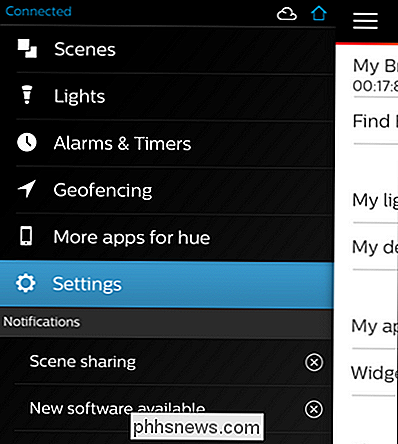
Wählen Sie im Haupteinstellungsmenü "Meine Lichter".
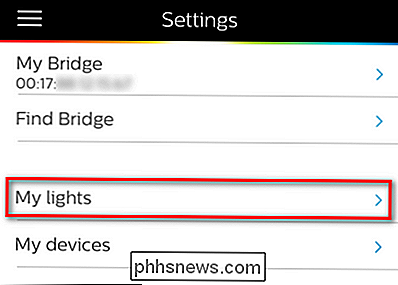
Oben in der Liste "My lights" wählen Sie "Connect new lights "; In der Abbildung unten ignorieren Sie die "Lux" -Einträge, da es sich um bereits vorhandene Glühbirnen handelt, die bereits mit der Hue-Bridge verbunden sind.
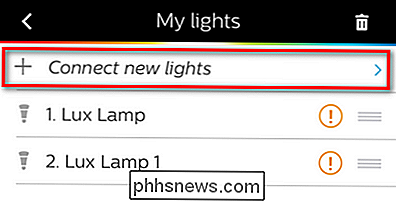
Schalten Sie die intelligente Glühbirne ein. Wenn die Hue-App Sie fragt, ob Sie automatisch suchen oder manuell suchen möchten, wählen Sie automatisch. Glühbirnen außerhalb des Hue-Systems erscheinen mit generischen Namen, wie unten gezeigt, "Dimmbare Lampe 1". Das Erscheinungsbild der generischen Glühbirneneingabe in Ihrer Beleuchtungsliste sollte mit der Glühbirne übereinstimmen, die mehrmals blinkt und anzeigt, um welche Glühbirne es sich handelt dass es verbunden ist.
Fühlen Sie sich frei, den Eintrag zu drücken und zu halten, um ihn umzubenennen oder auf andere Weise mit der Glühbirne zu interagieren, wie es jetzt Teil Ihres Hue-Beleuchtungssystems ist. Wiederholen Sie dies für alle anderen Cree Connected oder GE Link Lampen, die Sie haben.
Fehlerbehebung für die Lampen
Obwohl wir insgesamt 20 Sekunden benötigt haben, um die für dieses Tutorial verwendeten Cree und GE Birnen zu paaren, ist es immer möglich in eine Art Schluckauf. Werfen wir einen Blick darauf, wie man Glühbirnen manuell zum System hinzufügt (außerhalb der automatischen Suchfunktion) und wie man die Glühbirnen zurücksetzt, wenn sie sich schlecht verhalten und unberechenbares Verhalten zeigen (oder überhaupt keine Verbindung herstellen).
Wie man manuell hinzufügt Glühbirnen
Dieser spezielle Trick ist sehr nützlich, aber leider nicht für beide von uns getesteten Glühbirnen anwendbar. Auf die Cree Connected Glühbirnen ist jeweils eine kleine Seriennummer aufgedruckt, mit der Sie die Hue-Brücke zwingen können, die Glühbirne zu suchen, auch wenn sie diese nicht automatisch erkennen kann. Die Seriennummer befindet sich unten auf der Glühbirne, wie auf dem Foto unten zu sehen ist.

Es ist eine Menge los mit dem Etikett, aber die gewünschte alphanumerische Zeichenfolge befindet sich direkt unter dem Stempel "LED LAMP" und über dem IC / FCC-Codes.
Um die Glühbirne manuell hinzuzufügen, wiederholen Sie einfach die Schritte im vorherigen Abschnitt, aber anstatt die automatische Suche auszuwählen, wählen Sie stattdessen die manuelle Suche.
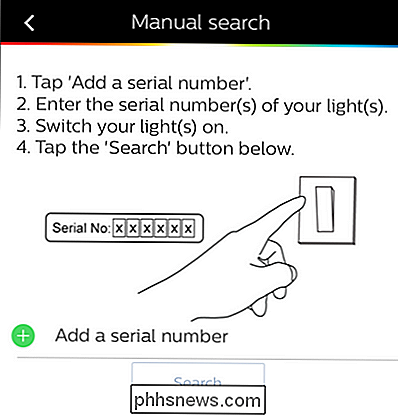
Geben Sie die Seriennummer ein, schalten Sie die Glühbirne ein und drücken Sie die Suchtaste um die Glühbirne im Netzwerk manuell zu finden.
Leider, wie oben erwähnt, trotz der Tatsache, dass der GE Link eine eindeutige Adresse hat wie jede andere vernetzte intelligente Glühbirne, gibt es keinen Hinweis auf die Seriennummer, die Sie für die manuelle Zuweisung verwenden können die Glühbirne oder die Box, in die es kam.
Das ist eine eher geringe Überlegung. Wenn Sie das stark stilisierte Aussehen der GE Link Glühbirnen wirklich mögen oder sie die einzigen sind, die in Ihrem örtlichen Geschäft erhältlich sind, würden wir Sie kaum dazu ermutigen, sie wegen des Fehlens einer manuellen Eingabe-Seriennummer zu überspringen. Wir haben nur die manuelle Funktion verwendet, um sicherzustellen, dass sie funktioniert und nicht, weil wir sie jemals gebraucht haben.
So setzen Sie die Glühbirnen zurück
Wenn etwas im Setup-Prozess wirklich schief geht, können Sie es einfach nicht bekommen (
) Das erste Mal, als wir auf den Reset-Prozess für intelligente Glühbirnen stießen, war unser Test des Belkin WeMo Smart LED Bulb-Systems . Wir dachten, dass der Prozess dann albern war und wir werden dich nicht anlügen, wir denken immer noch, dass es albern ist.
Was ist so dumm daran? Der Reset-Prozess für intelligente Glühbirnen ist nach unserem besten Wissen universell, um sie schnell hintereinander ein- und auszuschalten. Kein Witz; Wenn Sie Ihre Lampen zurückstellen müssen, schalten Sie einfach das Licht einige Male hintereinander ein und aus wie ein Kind, das versucht, Ihre älteren Geschwister in eine blinde Wut zu schicken.
Die tatsächliche Frequenz und das Timing variieren leicht vom Hersteller an den Hersteller (GE sagt, die Link-Glühbirne fünfmal im Abstand von drei Sekunden ein- und auszuschalten, während Cree sagt, es viermal mit einem Intervall von zwei Sekunden zu tun), aber wir fanden, dass es nicht so empfindlich war. Schalte die Lampe einige Male ein und aus, bis sie blinkt (um das Zurücksetzen anzuzeigen) und nenne sie gut.
Das ist alles, was zum Prozess gehört: Wenn alles gesagt und getan ist, wirst du wahrscheinlich mehr Zeit verbracht haben Wenn du nach intelligenten Glühbirnen suchst, dieses Tutorial durchführst und entscheidest, wie viele Glühbirnen du haben willst, dann wirst du sie tatsächlich installieren.
Hast du eine Frage zu Smart Homes, Home Automation oder dem wachsenden Internet-of-Things-Genre? Schießen Sie uns eine E-Mail an und wir werden unser Bestes tun, um zu helfen!

So beschneiden und bearbeiten Sie Fotos auf dem iPhone oder iPad
Das Bearbeiten von Fotos auf Ihrem iPhone oder iPad ist wirklich einfach. Die Fotos App auf iOS-Geräten enthält viele Funktionen, einschließlich der Möglichkeit zum Zuschneiden, Anpassen der Farbe, Durchführen von One-Touch-Anpassungen und mehr. In diesem Artikel zeigen wir Ihnen, wie Sie auf die Fotos-App zugreifen Bearbeiten von Tools mit einem iPhone.

Verstecken Sie einen Freund von einem anderen auf Facebook
Auf Facebook können Sie normalerweise, sobald Sie jemanden kennen gelernt haben, standardmäßig alle Ihre Freunde sehen. Das ist nicht sehr hilfreich, wenn Sie jemanden befreunden wollen, aber nicht wollen, dass dieser Freund von einem anderen Freund erfährt, den Sie vielleicht haben. Vielleicht bist du mit zwei Leuten befreundet, die zusammen waren, aber jetzt sind sie getrennt und hassen sich gegenseitig.Gib



